De fem bedste gratis MP4 videoredigerere
Når du vil redigere MP4-videoer, er det bedre at vælge en gratis MP4-videoredigerer. Uanset om du downloader MP4 fra YouTube eller er taget af iPhone, skal du kende MP4-videoredigeringsværktøjet, der passer til dine krav. Du kan finde de mest nyttige fem MP4-videoredigeringsværktøjer fra artiklen.

Del 1. Bedste måde at redigere MP4-videoer med kraftige funktioner på
Tipard MP4 video editor er tilgængelig til Windows og Mac. Du kan tilføje flere MP4-videoeffekter, forbedre videokvaliteten, ændre størrelsen på videofilerne, rotere og vende MP4-video, justere parametrene til MP4-klip, redigere MP4 med vandmærke og konvertere MP4-video til forskellige videoformater eller optimal fil til enheder direkte.
Programmet understøtter forskellige videoformater, herunder MP4, MOV, AVI, WMV og masser af forudindstillinger til forskellige enheder. Det skal være den indledende MP4-videoredigerer for dig. Følg trinene og prøv.
Trin 1 Download og installer Tipard Video Converter Ultimate på din computer. Start den derefter.
Trin 2 Tilføj fil
Klik Tilføj filer i øverste venstre hjørne af hovedgrænsefladen, og vælg den fil, du vil redigere.

Trin 3 Konverter MP4-video
Vælg outputformat ud for Konverter alle til. Der er MOV, AVI, MP3 og mere til dit valg. Derefter kan du vælge Bestemmelsessted hvor den konverterede fil er gemt. Klik på Konverter alle at begynde at konvertere.

Trin 4 Edit Video
Klik på knappen Redigere knappen for at åbne redigeringsvinduet.

Trin 5 Roter og beskær video
Du vil først se det roterende vindue. Her kan du vælge rotationstype, beskæringsområde, billedformat og zoomtilstand.

Trin 6 Tilføj effekt og filtrer
Naviger din markør til Effekt & filter i den øverste menulinje. Her kan du ændre den grundlæggende effekt, herunder kontrast, mætning, lysstyrke og nuance. Du kan også tilføje filtre til din video.

Trin 7 Tilføj vandmærke
Vælg Watermark. Du kan tilføje tekst eller billeder som vandmærker. Hvis du vælger tekst. Du kan ændre skrifttype, farve, størrelse og mere.

Trin 8 Juster lydspor
Flyt til Audio vindue. Her kan du ændre lydsporet eller tilføje dit eget. Volumen og forsinkelse kan også justeres.

Trin 9 Tilføj undertekst
Vælg Subtitle i den øverste menulinje. Du kan ændre de originale undertekster og tilføje dine egne. Position, skrifttype, farve og mere kan også ændres.

Del 2. Desktop-løsninger til redigering af MP4-video
Windows Movie Maker
Det skal være det bedste valg for MP4-videoredigerere af Windows eller Windows-tablets. Du kan trække og slippe MP4-video til programmet og derefter oprette, redigere, dele og konvertere MP4 til andre videoformater. Det giver dig også mulighed for at kombinere fotos og videoer, musik og lyd sammen, anvende overgange og effekter.
Skift så meget som du vil, eller lad Movie Maker gøre det for dig. Det giver dig også mulighed for at sende dine videoer til sociale medier, inklusive YouTube og Facebook direkte fra Win Movie Maker.
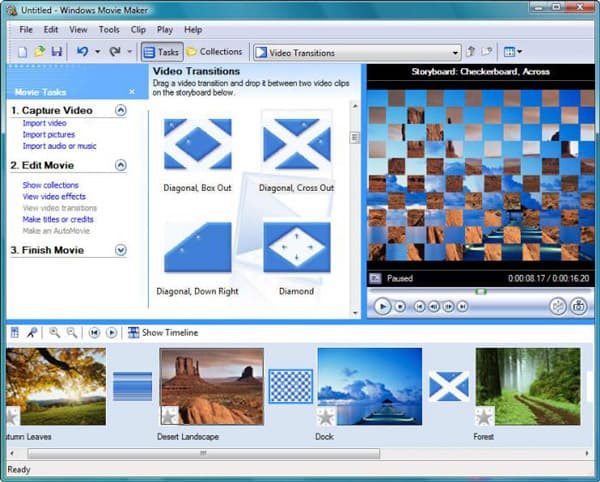
VSDC Free Video Editor
VSDC gratis redigeringssoftware er kun tilgængelig til Windows. VSDC MP4 Video Editor kan vælge kvaliteten op til 30FPS og 1080P HD, tidslinjens redigeringsstil, der giver dig mulighed for at kombinere MP4-videoklip, tilføje overgange og gengive MP4 til et komplet projekt. Det understøtter alle populære videoformater, herunder avi, wmv, divx, mp4, apng, mpeg og mange flere. Det har over 50 effekter til at redigere dine videoer. Desuden er det gratis og kræver ikke tilmelding. Men det er måske ikke let at bruge programmet som begynder.

iMovie
Hvis du bruger Mac-operativsystemet eller enheder med iOS, skal iMovie være det bedste valg til MP4 editor. Tidslinjen giver dig mulighed for at redigere MP4-videoer med smukke effekter og overgange, slip titler og chartre. Og du kan også synkronisere de redigerede MP4-filer mellem forskellige enheder via iMovie-applikationen.
Den har kraftige redigeringsfunktioner og kan redigere din video som en Pro. For eksempel kan brugere flyve gennem scener ved at fremskynde dem. En udsendelsesfølelse kan føjes til video med billede-i-billede og split-screen effekter. Men det er kun tilgængeligt for iOS-enheder. Hvis du er Windows-brugere, kan du se efter alternativer.
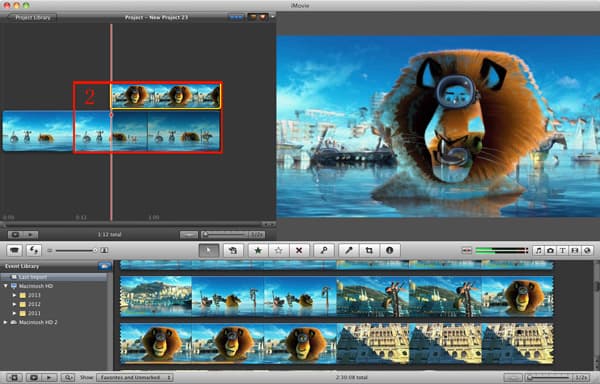
VirtualDub
Det er en populær MP4 video editor, der giver de grundlæggende redigeringsfunktioner. Evnen til batchbehandling af et stort antal MP4-filer skal være et plus for MP4-videoredigeringssoftwaren. Den rene grænseflade for layout, tastatur og mus genveje er nyttige til redigering af MP4-filer. Det kan redigere videoer i batches på samme tid. Det har ikke redigeringskraften til en omfattende editor som Adobe Premiere, men betjeningen for brugerne er intuitiv og nem at håndtere. Men VirtualDub er AVI-filers primære fokus og understøtter ikke øjeblikkelig deling af filer på Internettet.
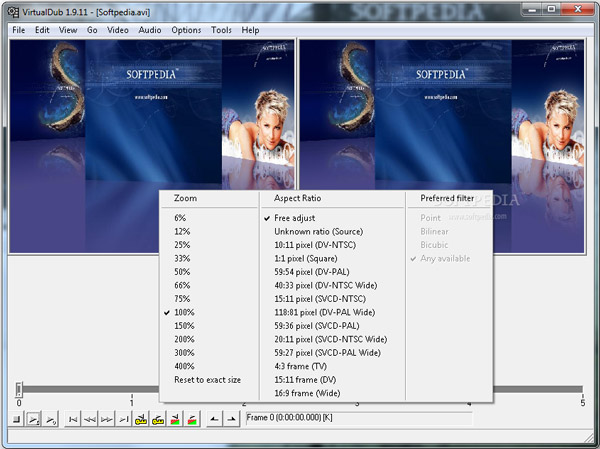
Lightworks
De avancerede MP4-redigeringsværktøjer kan nemt trimme videoen, importere og væve video- og lydfiler sammen. Den venlige grænseflade og den pakkede tidslinje hjælper dig med at redigere MP4-videoer ubesværet med et par klik. De tilpassbare skærme og flere redigeringsfunktioner til MP4 skal altid være et godt valg for dig. Det har flere sociale medie skabeloner til sekvens output. Brugere kan få adgang til fantastisk lyd- og videoindhold uden medlemskab.
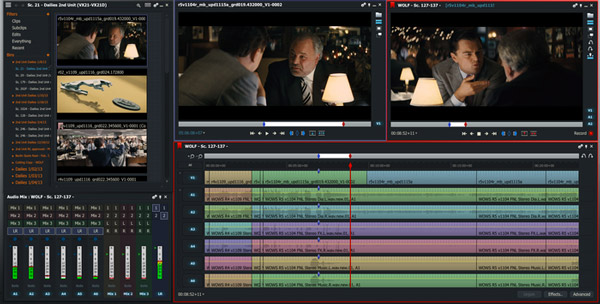
Del 3. Ofte stillede spørgsmål om redigering af MP4-video
Sådan redigeres MP4-video gratis?
Du kan bruge Tipard Video Converter Ultimate. Det giver flere redigeringsfunktioner, herunder beskæring og rotation af videoer og tilføjelse af filtre og vandmærker til videoer. Du kan bruge den gratis prøveversion først, og den er helt gratis.
Sådan redigeres MP4-video online?
Du kan bruge Online Video Cutter. Det kan trimme eller klippe video i ethvert format online. Ingen tredjepartssoftware og tilmelding er påkrævet.
Sådan komprimeres MP4-video?
Du kan bruge Tipard Video Converter Ultimate. Klik på Værktøjskasse i den øverste menulinje og vælg Videokompressor. Føj din MP4-fil til kompressoren. Skift indstillinger, og klik Komprimer.
Konklusion
Denne artikel giver 5 måder at redigere MP4-videoer på. De har alle fordele og ulemper. Tipard Video Converter Ultimate har en intuitiv grænseflade og giver de mest kraftfulde redigeringsfunktioner. Det giver også gratis prøveversion. Hvis du er interesseret i det, så download det og prøv det.
De fem bedste gratis MP4 videoredigerere







